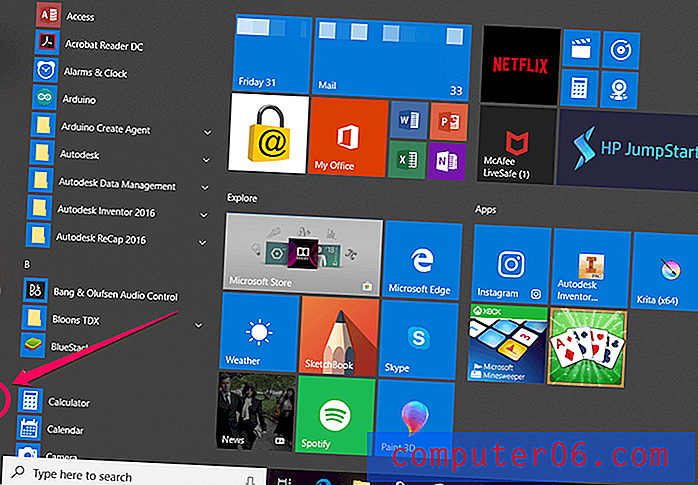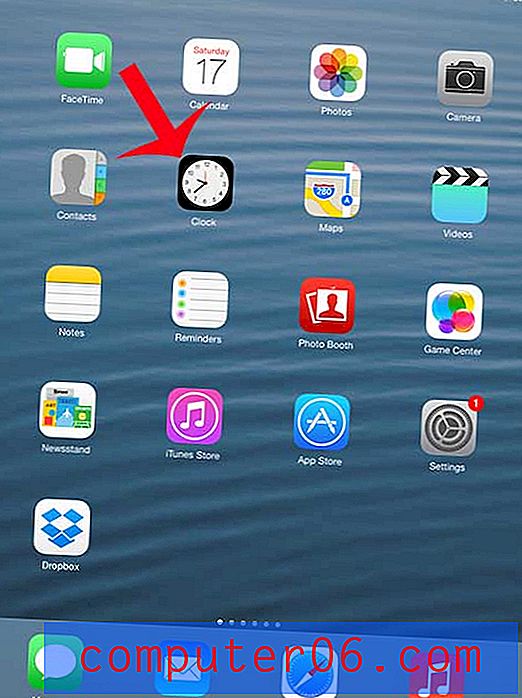Como excluir músicas em um iPhone 5 no iOS 7 ou iOS 10
Última atualização: 22 de dezembro de 2016
Aprender a excluir músicas em um iPhone 5 é um conhecimento importante para qualquer pessoa que coloque arquivos de música em seu dispositivo. Há vários motivos pelos quais você pode decidir excluir músicas do iPhone 5. Se você tem uma música que continua sendo reproduzida aleatoriamente e que não deseja mais ouvir, ou se precisa excluir algumas músicas para liberar espaço no seu iPhone. dispositivo, você inevitavelmente encontrará a necessidade de excluir uma música.
No entanto, isso utiliza uma técnica de tela sensível ao toque que talvez você ainda não precise no iPhone 5, dificultando a exclusão seletiva de músicas. Felizmente, no entanto, é possível excluir músicas individuais do seu iPhone 5 seguindo as etapas descritas abaixo.
Clique aqui se o seu iPhone estiver usando o iOS 7 para ir diretamente para a parte do artigo.
Como excluir músicas em um iPhone - iOS 10
As etapas abaixo mostram como excluir uma música individual do seu iPhone, acessando o aplicativo Configurações.
Etapa 1: abra o menu Configurações .

Etapa 2: role para baixo e selecione a opção Música .
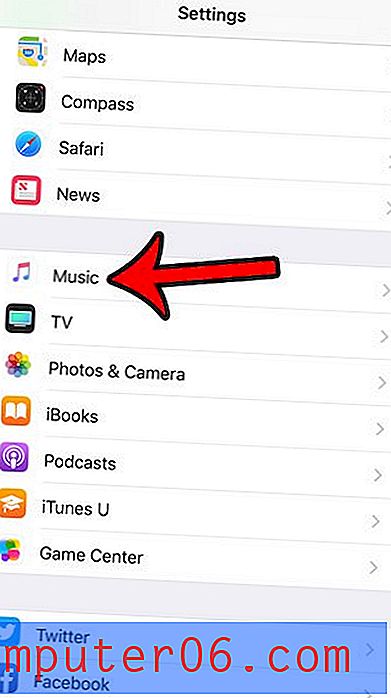
Etapa 3: role para baixo e toque na opção Música baixada.
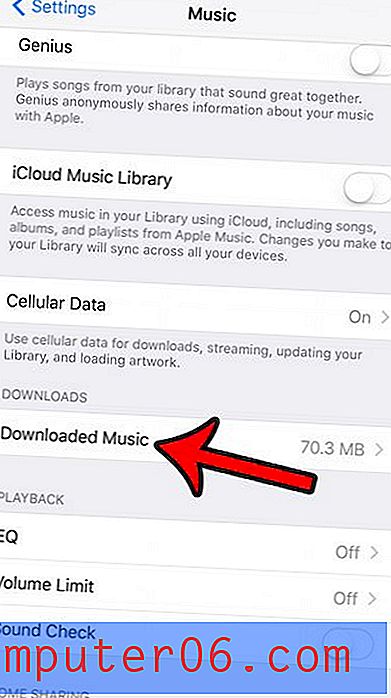
Etapa 4: selecione o artista cuja música você deseja excluir.
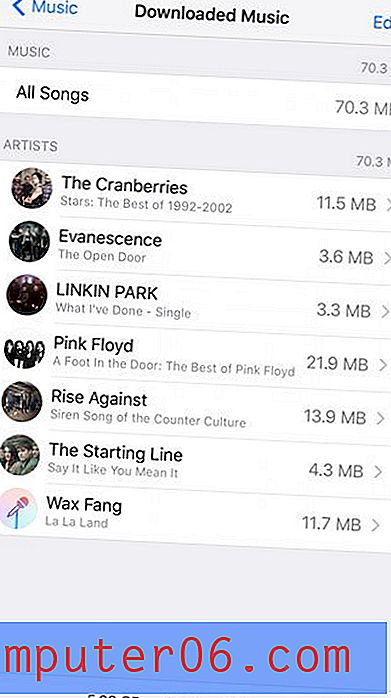
Etapa 5: selecione o álbum.
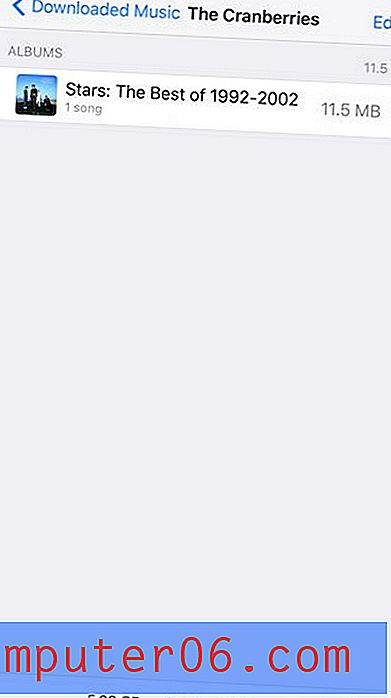
Etapa 6: deslize para a esquerda na música que deseja excluir.
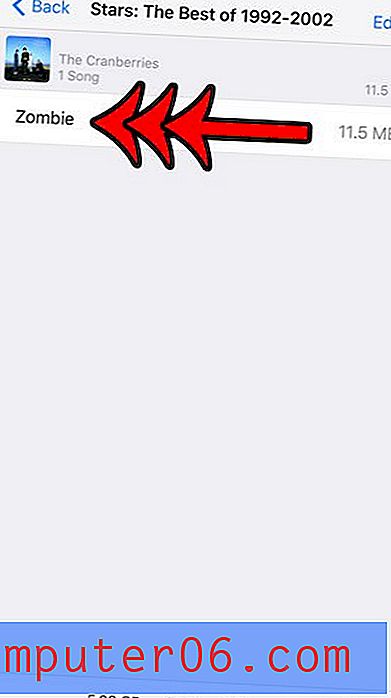
Etapa 7: toque no botão vermelho Excluir .
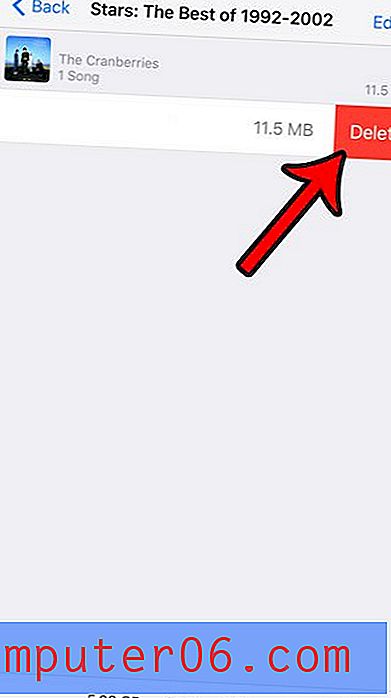
Como excluir músicas no iPhone 5 no iOS 7
Se você está familiarizado com a exclusão de músicas no seu iPhone 5 do iOS 6, que descrevemos neste artigo, esse é um processo bastante semelhante. Uma diferença, no entanto, é que o aplicativo Música no iOS 7 também inclui músicas da nuvem, que você pode não ter baixado para o seu dispositivo. A diferença é indicada na imagem abaixo.
As músicas com o ícone da nuvem não estão no seu dispositivo, mas as músicas sem o ícone da nuvem estão no seu dispositivo. Você pode excluir apenas músicas que estão no seu dispositivo, e não músicas que estão localizadas na nuvem. Sei que estava tentando excluir algumas das minhas músicas na nuvem antes de perceber a diferença. Portanto, com isso em mente, você pode seguir as etapas descritas abaixo para aprender como excluir uma música do seu iPhone 5 se tiver atualizado para o iOS 7.
Etapa 1: toque no ícone Música .

Etapa 2: selecione a opção Músicas na parte inferior da tela.

Etapa 3: localize a música que você deseja excluir (lembre-se da distinção entre músicas no seu dispositivo e músicas na nuvem mencionada acima).
Etapa 4: deslize da direita para a esquerda no nome da música que você deseja excluir, o que revelará algo semelhante à tela abaixo.
Etapa 5: toque no botão Excluir para excluir a música do seu dispositivo.
Observe que, se essa música foi comprada no iTunes, ela permanecerá nessa lista se você decidir transmiti-la ou fazer o download novamente no futuro.
Agora há uma lanterna no seu iPhone 5, que é um recurso muito útil. Aprenda a usar a lanterna no iOS 7 lendo este artigo.